究極のWordPressファイアウォール設定ガイド:プロ並みにサイトを保護
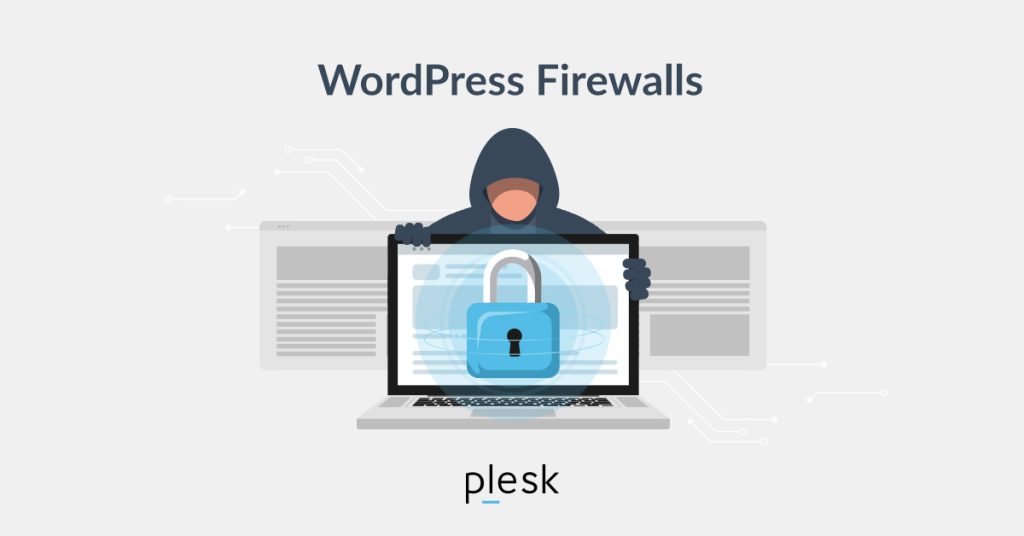
ファイアウォールは、ウェブサイトのセキュリティプラン、特に攻撃者に狙われやすい WordPress ウェブサイトにとって非常に重要です。このガイドでは、なぜファイアウォールが不可欠なのか、ファイアウォールがない場合に何が起こりうるのか、サイトを保護するためにファイアウォールを設定するために使用できるさまざまな方法を理解するのに役立ちます。プラグイン、サーバーレベルの設定、コントロールパネルの設定について、実践的な例と初心者向けのわかりやすい説明を交えて解説します。

1.ファイアウォールとは何ですか?
ファイアウォールとは、ウェブサイトの門番の役割を果たし、入出トラフィックを監視・制御するセキュリティシステムです。WordPressのウェブサイトにとって、ファイアウォールはドアの前に立つ警備員のようなもので、誰が入り、誰が入らないかを決定します。ハッカーの侵入を防ぎ、ウェブサイトのデータの安全性を確保します。
ファイアウォールは、ハードウェア、ソフトウェア、クラウドベースのサービスなど、さまざまな方法で実装できます。ファイアウォールは、SQLインジェクション(ハッカーがデータベースを操作しようとする)、クロスサイトスクリプティング(XSS、攻撃者が悪意のあるコードを注入する)、ブルートフォースアタック(パスワードを推測しようと何度も試みる)などの攻撃を防ぎます。

2.ファイアウォールが重要な理由
あなたのウェブサイトを家に見立ててください。ドアの鍵がなければ、誰でも入ってくることができます。ファイアウォールは、正当な訪問者だけが入れるようにする鍵です。ファイアウォールがWordPressサイトに不可欠な理由をいくつか挙げてみましょう:
- ブルートフォース攻撃:攻撃者はあなたのログイン情報を何度も推測しようとするかもしれません。ファイアウォールがなければ、攻撃者が何度も何度も試みるのを止めることはできません。
- SQLインジェクションとXSS攻撃:ハッカーは脆弱性を悪用して、悪意のあるスクリプトを注入したり、不正なコマンドを実行したりする可能性があります。ファイアウォールを使わずに家の鍵をマットの下に置いておくようなものです。
- データ侵害:悪意のあるトラフィックがフィルタリングされていないと、顧客情報やサイトの認証情報などの機密データが流出する可能性があります。これは、泥棒があなたの家から盗み出すのと同じように、ユーザーの信頼を失うことにつながります。
ファイアウォールを設定することで、これらの脅威からサイトを保護する重要なセキュリティ層が追加され、スムーズな運用が保証され、お客様とユーザーのデータが保護されます。
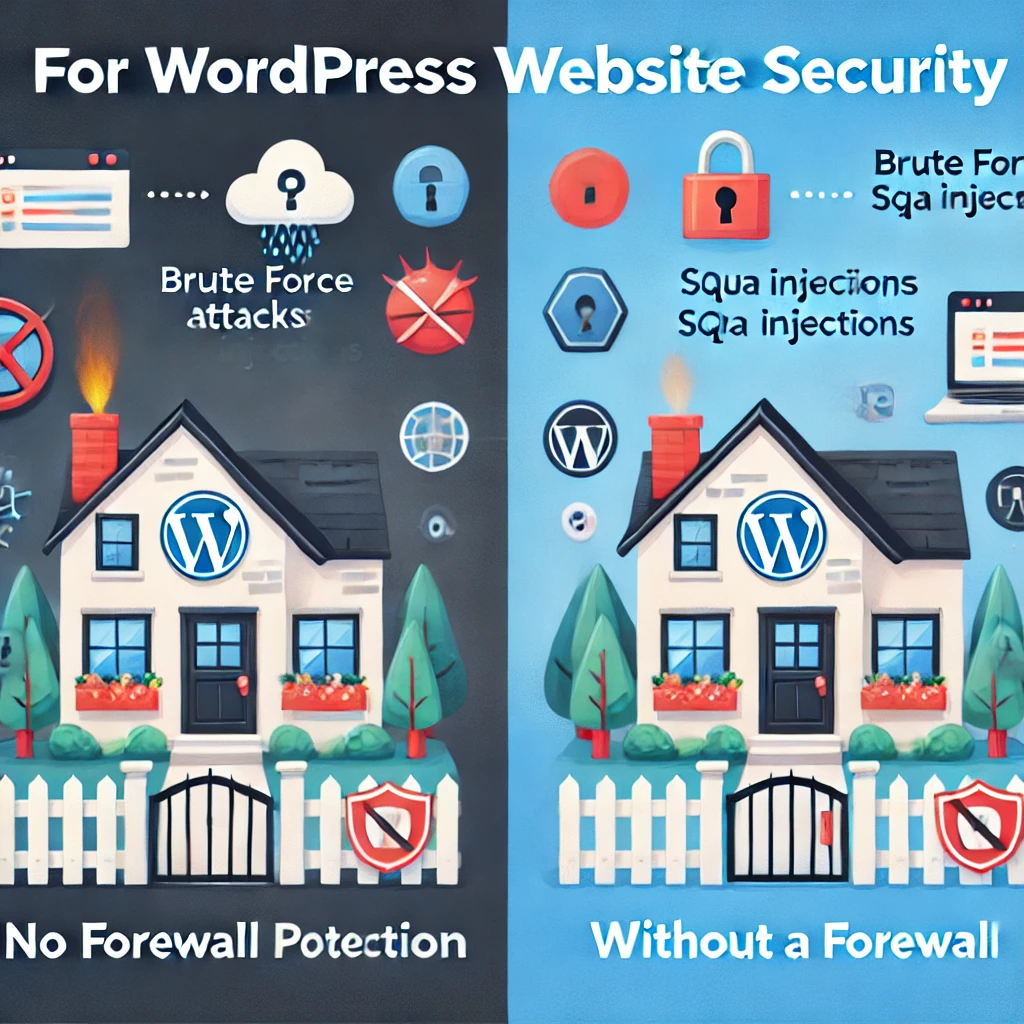
3.WordPressファイアウォールの設定方法
WordPressサイトにファイアウォールを設定するには、いくつかの方法があります。プラグインを使う方法、サーバーレベルのファイアウォールを設定する方法、cPanelのようなホスティングコントロールパネルを使う方法などがあります。それぞれの方法について、実践的な例を挙げて説明しましょう。
3.1 プラグインを使ったファイアウォールの設定
ほとんどのWordPress初心者にとって、プラグインはファイアウォールを設定する最も簡単な方法です。プラグインはそれほど専門的な知識を必要とせず、WordPressのダッシュボードから直接設定することができます。ここでは、人気のあるプラグインとその設定方法を紹介します:
3.1.1 Wordfenceのセキュリティ
1.プラグインをインストールします:
- WordPressのダッシュボードに移動し、次の場所に移動します。 プラグイン → 新規追加を検索します。 ワードフェンスセキュリティ.
- クリック インストール そして 起動.
2.ファイアウォールの設定
- をご覧ください。 ワードフェンス メニューから ファイアウォール.
- をクリックしてください。 ファイアウォールの最適化 を最大限に保護します。
- 例:Wordfence は、異なるユーザー名とパスワードの組み合わせでログインしようとするボットをブロックすることができます。
3.Benefits:
- Wordfenceは、リアルタイムの監視、IPブロック、さまざまな種類の攻撃からの保護を提供します。
- 例:不審な国のユーザーがログインしようとすると、Wordfence が自動的にブロックします。
3.1.2 Sucuriセキュリティ
- プラグインのインストール:
- WordPressのダッシュボードに移動し、次の場所に移動します。 プラグイン → 新規追加を検索します。 Sucuriセキュリティ.
- クリック インストール そして 起動.
- WAFの設定:
- SucuriはクラウドベースのWebアプリケーションファイアウォール(WAF)を提供します。サインアップ Sucuriのウェブサイト ダッシュボードにあなたのサイトを追加してください。
- DNS設定を更新してSucuriを指すようにし、すべてのトラフィックがSucuriのWAFを通過するようにします。これは、あなたのウェブサイトに到達する前に誰もが通過しなければならないセキュリティチェックポイントを設定するようなものです。
- メリット:
- SQLインジェクション、XSS攻撃からの保護、DDoS緩和を提供します。
- 例:誰かがあなたのウェブサイトをリクエストで圧倒しようとした場合(DDoS)、Sucuriはあなたのサーバーに到達する前にそのトラフィックをフィルタリングすることができます。

3.1.3 オールインワンWPセキュリティ&ファイアウォール
- プラグインのインストール:
- WordPressのダッシュボードに移動し、次の場所に移動します。 プラグイン → 新規追加を検索します。 オールインワンWPセキュリティ&ファイアウォール.
- クリック インストール そして 起動.
- 基本構成:
- アクティベーション後 WPセキュリティ メニューをご覧ください。
- を使用します。 ファイアウォール タブで基本的なファイアウォール設定を有効にします。また ログインロックダウン を使用してログイン試行を制限します。
- 例:このプラグインは採点システムを提供しており、サイトの安全性を確認し、改善することができます。
- メリット:
- シンプルなファイアウォール・ソリューションを求める初心者に適した、ユーザーフレンドリーなインターフェースを備えています。
- 例:このプラグインは、何度もログインに失敗するIPアドレスをブロックすることができます。
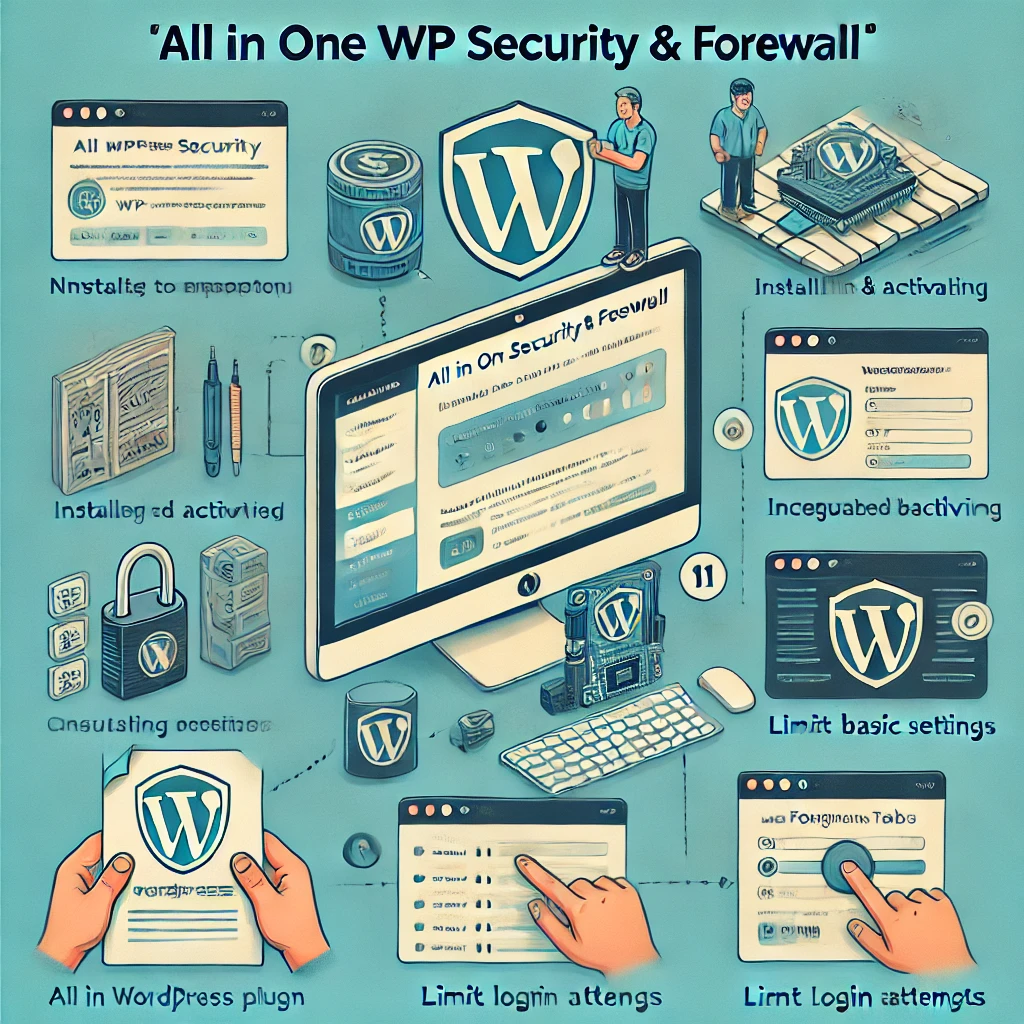
3.1.4 シールド・セキュリティ
- プラグインのインストール:
- WordPressのダッシュボードに移動し、次の場所に移動します。 プラグイン → 新規追加を検索します。 シールド・セキュリティ.
- クリック インストール そして 起動.
- ファイアウォールの設定:
- をご覧ください。 シールド メニューから ファイアウォール.
- 必要不可欠な保護のために推奨されるファイアウォール設定を有効にし、サイトに合わせて調整してください。
- 例:シールドセキュリティには、特定の国からのアクセスを自動的にブロックする機能があります。
- メリット:
- 自動IPブロック、ファイルスキャン、ログイン保護を提供します。
- 例:同一IPからのログイン試行が急増した場合、Shield Securityは自動的にそのIPアドレスをブロックします。
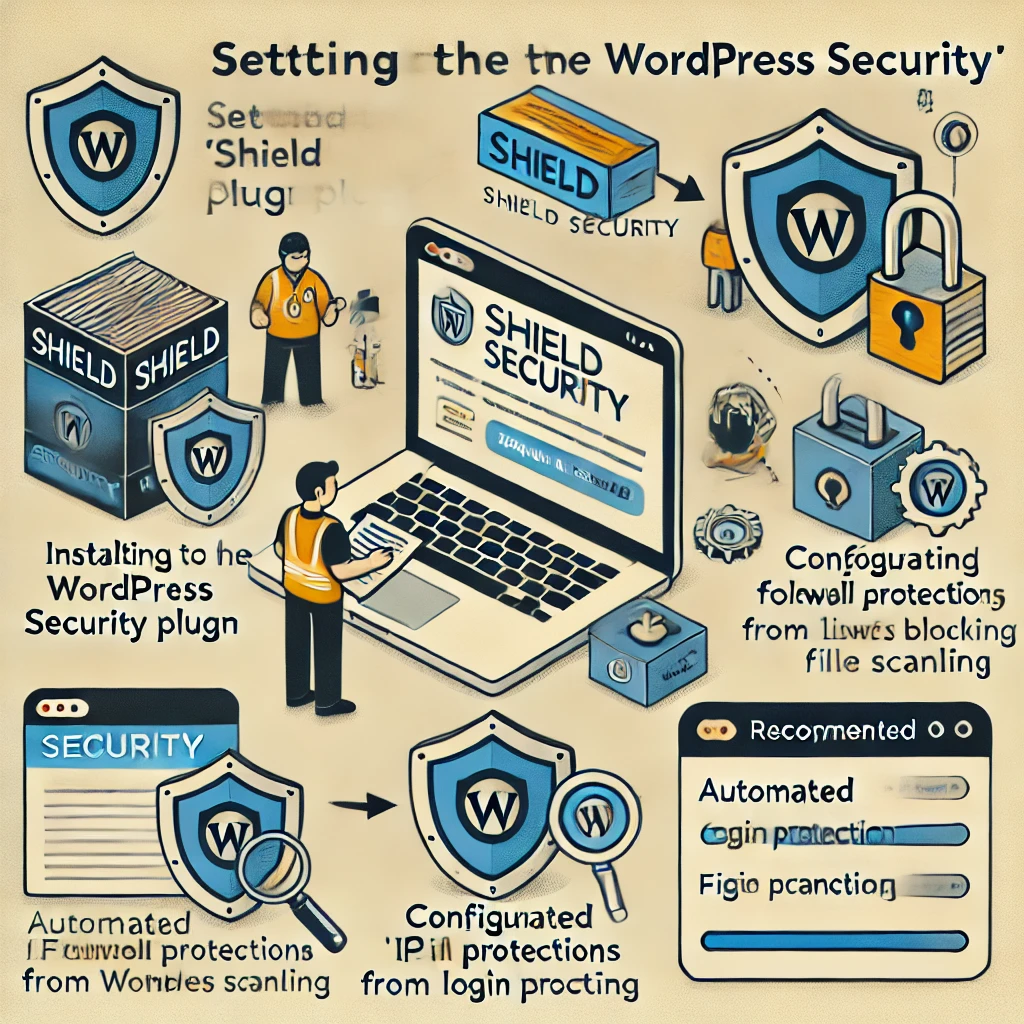
3.2 サーバーレベルでのファイアウォールの設定
サーバーをコントロールできる場合は、サーバーレベルでファイアウォールを設定し、そのサーバーでホストされているすべてのウェブサイトを保護することができます。これには多少の技術的スキルが必要ですが、強固な保護が可能です。
3.2.1 IPTablesの使用(Linuxサーバ)
- SSH経由でサーバーにアクセス:
- SSHを使ってサーバーにログインします。ターミナルまたは PuTTY のような SSH クライアントを使用できます。
- ファイアウォールルールの設定:
- のようなコマンドを使用します。
IPテーブルを使用して、送受信トラフィックのルールを設定します。 - 例:IPアドレスをブロックするには
- のようなコマンドを使用します。
sudo iptables -A INPUT -s 192.168.1.100 -j DROPこのコマンドは、IP 192.168.1.100迷惑な訪問者を家に入れないのと同じです。
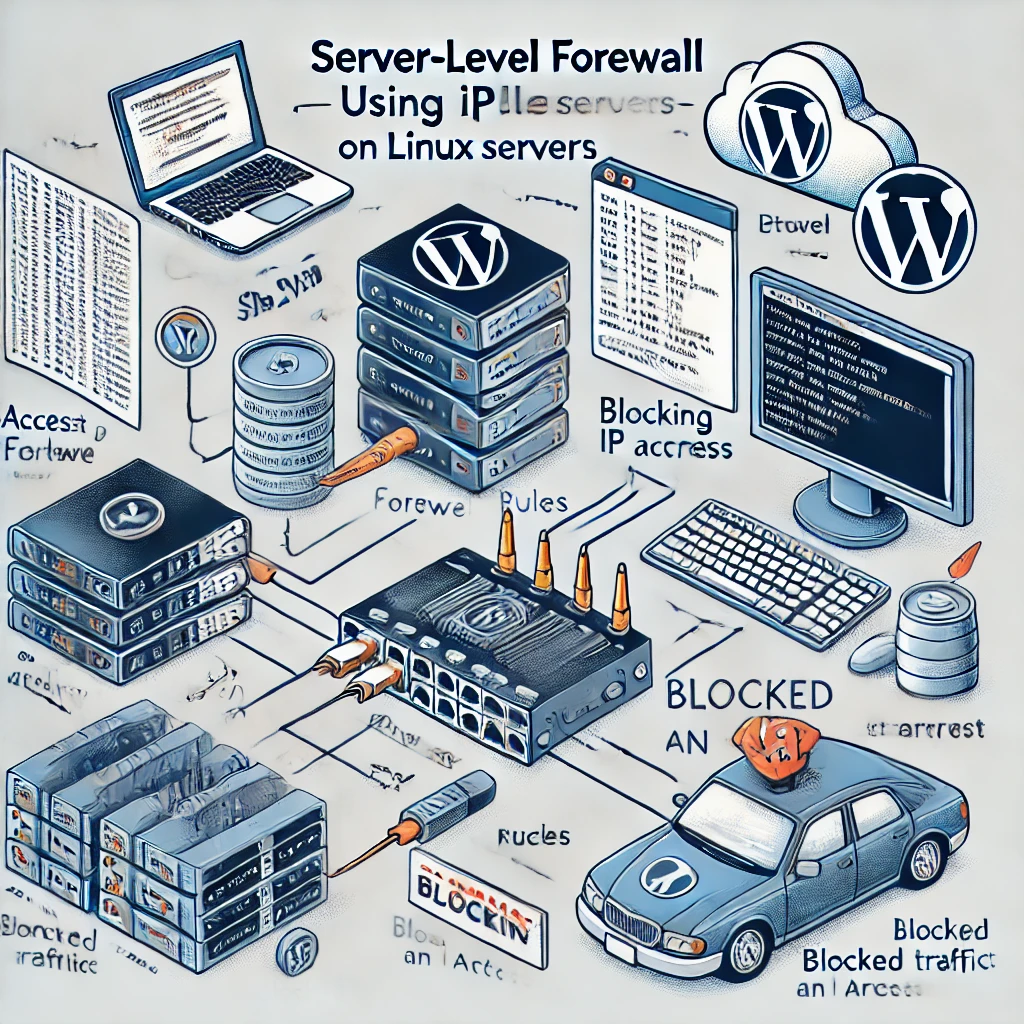
3.Benefits:
トラフィックの許可/拒否をきめ細かく制御し、サーバーレベルの保護を実現します。
3.2.2 UFW(Ubuntuファイアウォール)の使用
- UFWの有効化:
- コマンドを実行してください:
sudo ufw enable.
- コマンドを実行してください:
- ルールの追加:
- 必要なポート(HTTP、HTTPSなど)のみを許可します:
sudo ufw allow 80/tcp
sudo ufw 443/tcp を許可します。これは、あなたの承認リストに載っている特定のゲストだけに許可するようなものです。
3.Benefits:
- 使い方が簡単で、サーバーへのアクセス管理に効果的です。
- 例:UFWは、重要なサービスを除くすべての着信トラフィックをブロックすることができ、強固な防御線を提供します。
3.3 cPanel経由でのファイアウォールの設定
ホスティングプロバイダがcPanelを使用している場合は、コントロールパネルからファイアウォール保護を設定することもできます。この方法は、高度な技術的スキルを必要としないため、初心者に最適です。
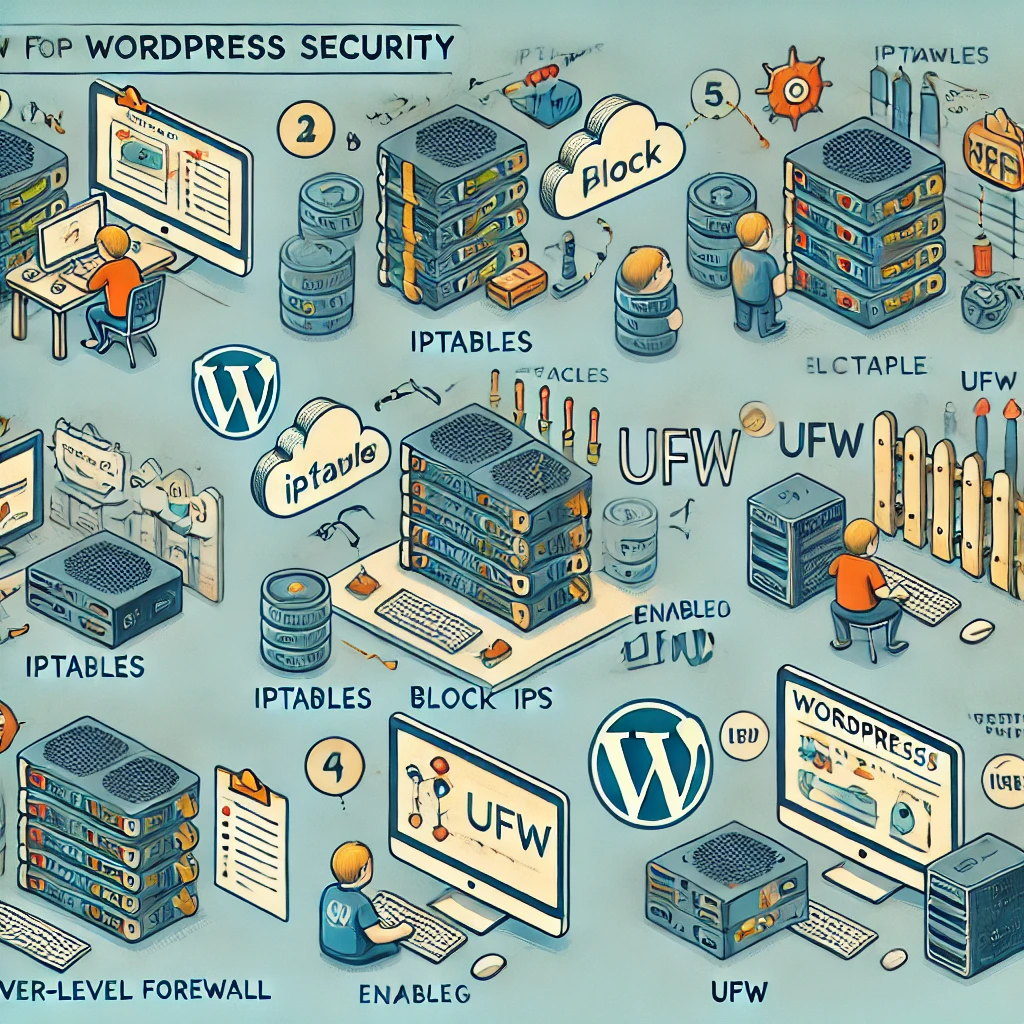
3.3.1 ModSecurityの使用
1.ModSecurityを有効にします:
- cPanelにログインして セキュリティ セクションで モッドセキュリティ.
- すべてのドメインで有効にするか、特定のドメインを選択してください。
- 例:ModSecurityを有効にすることは、あらかじめ定義されたルールに基づいて入室しようとするすべての人をチェックするドアマンを持つようなものです。
2.メリット
- ModSecurityはオープンソースのWAFで、悪意のあるHTTPリクエストをリアルタイムで監視し、フィルタリングします。
- 例:ModSecurityは、SQLインジェクションの試みをフィルタリングし、サイトに影響を与える前に疑わしい動作をブロックするのに役立ちます。
3.3.2 IPブロッカーの使用
疑わしいIPをブロック:
- こちらへ セキュリティ を選択します。 IPブロッカー.
- ブロックしたいIPアドレスを入力し 追加.
- 例:特定のIPからの不審な活動に気づいたら、それ以上の試みを防ぐためにブロックすることができます。
メリット:
- これは、既知のIPアドレスからの悪意のあるトラフィックを防ぐのに役立ちます。
- 例:特定のIPアドレスからのリクエストが多い場合、IPブロッカーを使用してブロックすることで、サーバーの負荷を軽減することができます。
4.人気ホストのコントロールパネルベースのファイアウォール設定
4.1 ホスティンガー
- MySQLデータベースに移動:
- Hostingerアカウントにログインし、次の手順に進みます。 ホスティング → 管理.
- にスクロールします。 アドバンス セクションで MySQLデータベース を使用して、データベースへの安全なアクセスを確保します。
- ファイアウォール設定:
- 用途 IPマネージャー 特定のIPアドレスを許可またはブロックします。
- 例:特定の国からの異常なアクティビティが表示された場合は、IP Managerでブロックできます。
- 追加ステップ:
- SSHアクセス:SSHを有効にし、iptablesなどのコマンドを使って高度なセキュリティのためのカスタムルールを設定します。

4.2 SiteGround
- サイトツールアクセス:
- SiteGroundにログインし ウェブサイト → サイトツール.
- に移動します。 開発ツール → MySQL マネージャ 安全なデータベース管理のために
- ファイアウォール制御:
- SiteGroundは、ファイアウォールの自動更新と管理を提供します。必要であれば、サポートにお問い合わせください。
- 追加セキュリティツール:
- アンチボットAI:SiteGroundにはAIベースのシステムがあり、何百万ものブルートフォース攻撃を自動的にブロックします。

5.まとめとベストプラクティス
ファイアウォールはWordPressのセキュリティにとって重要な要素です。ファイアウォールがなければ、サイトはデータ損失、ダウンタイム、評判の低下につながる攻撃に対して脆弱になります。プラグイン、サーバー設定、コントロールパネルなど、ファイアウォールを設定することで、必要な保護レイヤーが追加されます。
キーポイント:
- プラグインの使用 Wordfence、Sucuri、Shield Security、またはAll In One WP Security & Firewallのように、素早く簡単にセットアップできます。
- サーバーレベルのファイアウォール サーバーを管理する場合は、堅牢な保護を提供します。
- コントロールパネルのオプション cPanelのように、ModSecurityを設定したり、IPアドレスをブロックする簡単な方法を提供します。
これらのファイアウォール・ソリューションを導入することで、WordPressウェブサイトのセキュリティを大幅に向上させることができ、あなたとユーザーの両方にとって安全なエクスペリエンスを確保することができます。
次のステップ:あなたのニーズに最も適したファイアウォールの設定方法を選択し、詳細な手順に従ってWordPressサイトを今すぐ保護してください。不安な場合は、設定が簡単なプラグインから始め、慣れてきたらサーバーレベルやコントロールパネルベースのソリューションに移行してください。








回答